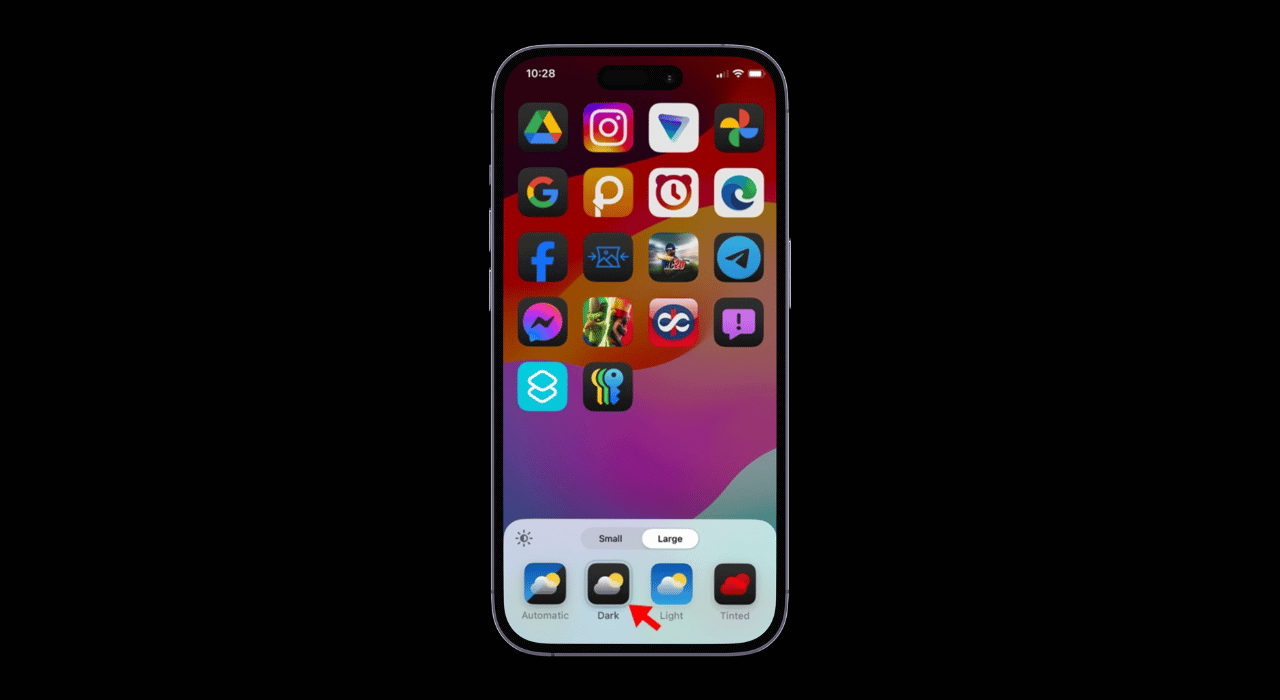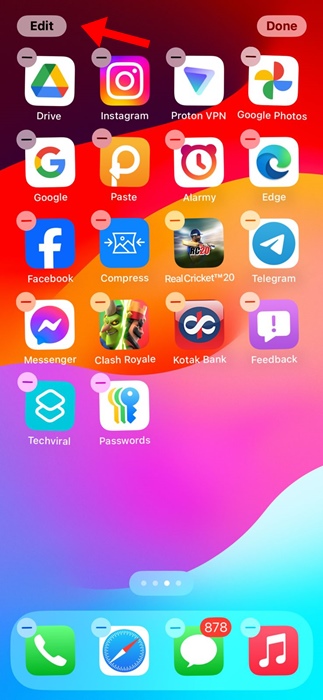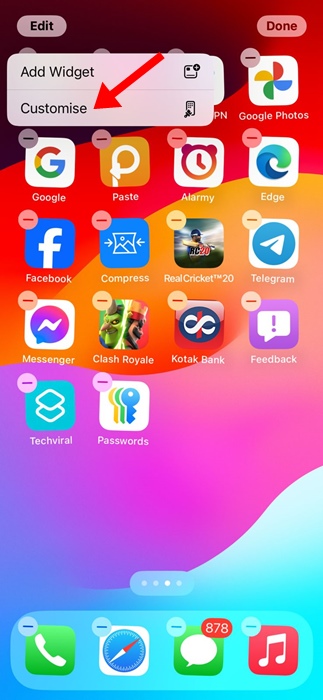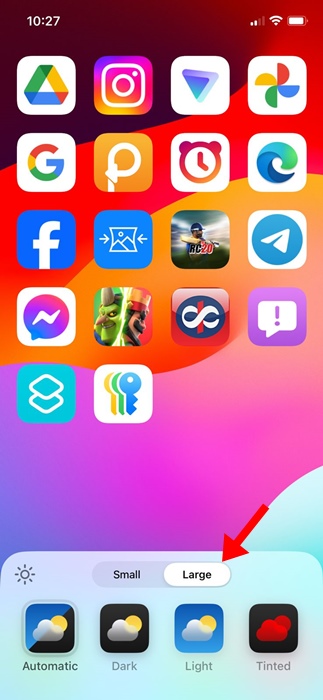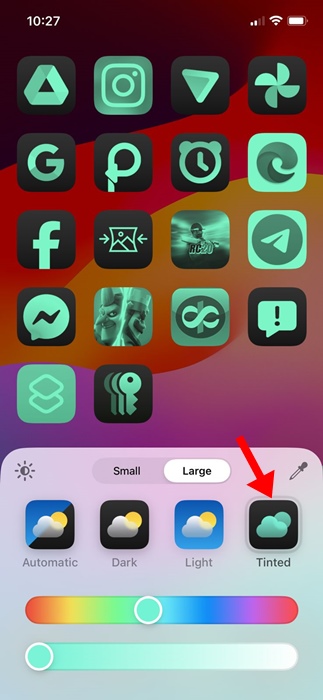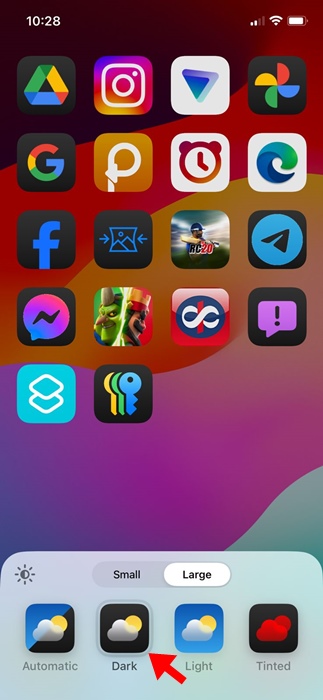Несколько дней назад Apple выпустила общедоступную бета-версию iOS 18. Если у вас есть совместимый iPhone и вы присоединились к программе бета-тестирования Apple, вы можете загрузить и установить бета-версию iOS 18.
Если вы уже установили общедоступную бета-версию iOS 18 на свой iPhone, возможно, вам будет интересно узнать, что принесет новое обновление.
Бета-обновление iOS 18 содержит множество функций, но большинство из них скрыты от посторонних глаз. Сегодня мы обсудим новую функцию, которая позволяет удалять названия приложений с главного экрана iPhone.
Содержание
Как удалить названия приложений с главного экрана iPhone?
Чтобы удалить названия или ярлыки приложений с главного экрана, на вашем iPhone должна быть установлена последняя версия общедоступной или бета-версии iOS 18.
Если вы уже установили одно из этих бета-версий или обновлений разработчика на свой iPhone, выполните следующие простые шаги, которыми мы поделились.
Загрузите и установите бета-обновление iOS 18
Первым шагом, чтобы скрыть названия приложений с главного экрана iPhone, является установка обновления iOS 18. Если вы не знаете, как его установить, ознакомьтесь с нашим руководством: Загрузите и установите бета-обновление iOS 18 .
Скрытие названий приложений с главного экрана iPhone
Как только ваш iPhone заработает на iOS 18, вам необходимо внести несколько изменений в настройки главного экрана, чтобы скрыть названия приложений. Вот что вам нужно сделать.
1. Нажмите и удерживайте пустое место на iPhone, пока значки на главном экране не начнут покачиваться.
2. В появившихся опциях нажмите Изменить в левом верхнем углу экрана.
3. В появившемся меню выберите Настроить.
4. Внизу вы найдете переключатель «Маленький» и «Большой». Если выбрать вариант Большой, названия приложений на главном экране скроются.
5. iOS 18 также предлагает несколько других вариантов настройки значков на главном экране. Например, вы можете выбрать Темный, Светлый и Тонированный значки.
6. Если вы выберете параметр Тонированный, вы сможете выбрать цвет значка приложения в палитре цветов.
7. Темные значки приложений подойдут вам, если вы используете темный режим на своем iPhone.
8. В противном случае, если вы хотите, чтобы значки вашего приложения переключались между светлым и темным цветом, выберите «Автоматически».
Скрытие названий приложений на главном экране iPhone — это опция настройки, представленная в iOS 18. Если вам нужна дополнительная помощь по сокрытию названий приложений на главном экране, сообщите нам об этом в комментариях. Кроме того, если это руководство окажется для вас полезным, не забудьте поделиться им с друзьями.